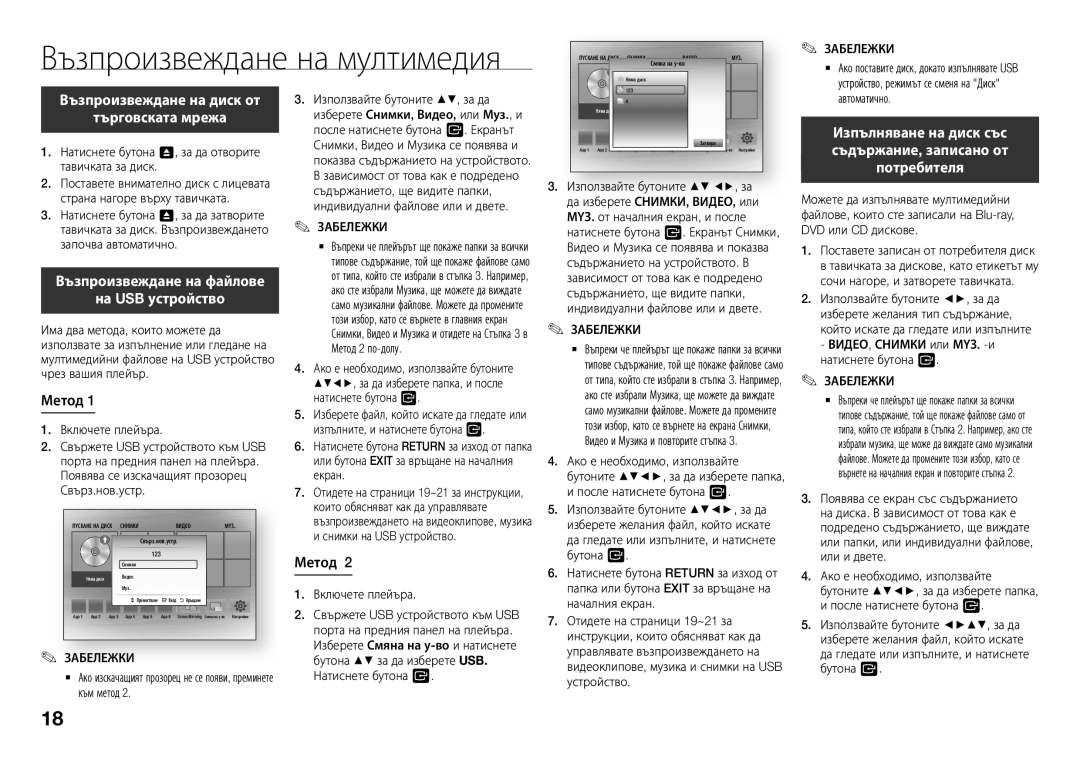Възпроизвеждане на мултимедия |
|
|
| Няма диск |
|
|
| `` Ако поставите диск, докато изпълнявате USB | |||||||||
|
|
|
|
|
|
|
|
|
|
| ПҮСКАНЕ НА ДИСК | СНИМКИ |
| ВИДЕО | МҮЗ. | ✎✎ ЗАБЕЛЕЖКИ | |
|
|
|
|
|
|
|
|
|
|
|
|
|
| Смяна на |
| устройство, режимът се сменя на "Диск" | |
|
| Възпроизвеждане на диск от | 3. Използвайте бутоните ▲▼, за да |
|
|
| 123 |
|
|
| |||||||
|
|
| Няма диск | a |
|
|
| автоматично. | |||||||||
|
|
| търговската мрежа |
| изберете Снимки, Видео, или Муз., и |
|
|
|
|
|
|
| Изпълняване на диск със | ||||
|
|
|
|
|
|
|
|
| после натиснете бутона v. Екранът |
| App 1 App 2 App 3 | App 4 | App 5 | Затвори |
| ||
1. |
| Натиснете бутона | 8, за да отворите |
| Снимки, Видео и Музика се появява и |
| App 6 Screen Mirroring Смяна на | съдържание, записано от | |||||||||
|
| показва съдържанието на устройството. |
|
|
|
|
|
|
| ||||||||
2. |
| тавичката за диск. |
|
|
|
| В зависимост от това как е подредено | 3. Използвайте бутоните ▲▼ ◄►, за | потребителя | ||||||||
| Поставете внимателно диск с лицевата |
| съдържанието, ще видите папки, | Можете да изпълнявате мултимедийни | |||||||||||||
3. |
| страна нагоре върху тавичката. |
| индивидуални файлове или и двете. |
| да изберете СНИМКИ, ВИДЕО, или | |||||||||||
| Натиснете бутона | 8, за да затворите | ✎✎ ЗАБЕЛЕЖКИ |
| МҮЗ. от началния екран, и после | файлове, които сте записали на | |||||||||||
|
| тавичката за диск. Възпроизвеждането |
| натиснете бутона v. Екранът Снимки, | DVD или CD дискове. | ||||||||||||
|
| започва автоматично. |
|
|
| `` Въпреки че плейърът ще покаже папки за всички |
| Видео и Музика се появява и показва | 1. Поставете записан от потребителя диск | ||||||||
|
|
|
|
|
|
|
|
| типове съдържание, той ще покаже файлове само |
| съдържанието на устройството. В | в тавичката за дискове, като етикетът му | |||||
| Възпроизвеждане на файлове |
| от типа, който сте избрали в стъпка 3. Например, |
| зависимост от това как е подредено | сочи нагоре, и затворете тавичката. | |||||||||||
|
| ако сте избрали Музика, ще можете да виждате |
| съдържанието, ще видите папки, | |||||||||||||
|
|
| на USB устройство |
|
| само музикални файлове. Можете да промените |
| 2. Използвайте бутоните ◄►, за да | |||||||||
Има два метода, които можете да |
|
| този избор, като се върнете в главния екран |
| индивидуални файлове или и двете. | изберете желания тип съдържание, | |||||||||||
|
| Снимки, Видео и Музика и отидете на Стъпка 3 в | ✎✎ ЗАБЕЛЕЖКИ |
|
|
| който искате да гледате или изпълните | ||||||||||
използвате за изпълнение или гледане на |
| Метод 2 |
| `` Въпреки че плейърът ще покаже папки за всички | - ВИДЕО, СНИМКИ или МҮЗ. | ||||||||||||
мултимедийни файлове на USB устройство | 4. | Ако е необходимо, използвайте бутоните |
| типове съдържание, той ще покаже файлове само | натиснете бутона v. | ||||||||||||
чрез вашия плейър. |
|
|
|
| ✎✎ ЗАБЕЛЕЖКИ | ||||||||||||
Метод 1 |
|
|
|
|
| ▲▼◄►, за да изберете папка, и после |
| от типа, който сте избрали в стъпка 3. Например, | |||||||||
|
|
|
| 5. | натиснете бутона v. |
| ако сте избрали Музика, ще можете да виждате | `` Въпреки че плейърът ще покаже папки за всички | |||||||||
1. |
| Включете плейъра. |
|
| Изберете файл, който искате да гледате или |
| само музикални файлове. Можете да промените | типове съдържание, той ще покаже файлове само от | |||||||||
|
|
| 6. | изпълните, и натиснете бутона v. |
| този избор, като се върнете на екрана Снимки, | типа, който сте избрали в Стъпка 2. Например, ако сте | ||||||||||
2. |
| Свържете USB устройството към USB | Натиснете бутона RETURN за изход от папка |
| Видео и Музика и повторите стъпка 3. | избрали музика, ще може да виждате само музикални | |||||||||||
|
| порта на предния панел на плейъра. |
| или бутона EXIT за връщане на началния | 4. Ако е необходимо, използвайте | файлове. Можете да промените този избор, като се | |||||||||||
|
| Появява се изскачащият прозорец | 7. | екран. |
| бутоните ▲▼◄►, за да изберете папка, | върнете на началния екран и повторите стъпка 2. | ||||||||||
|
| Свърз.нов.устр. |
|
|
| Отидете на страници 19~21 за инструкции, | 5. | и после натиснете бутона v. |
| 3. Появява се екран със съдържанието | |||||||
|
|
|
|
|
|
|
|
| които обясняват как да управлявате | Използвайте бутоните ▲▼◄►, за да | на диска. В зависимост от това как е | ||||||
|
|
| ПҮСКАНЕ НА ДИСК | СНИМКИ | ВИДЕО | МҮЗ. |
| възпроизвеждането на видеоклипове, музика |
| изберете желания файл, който искате | подредено съдържанието, ще виждате | ||||||
|
|
|
| Свърз.нов.устр. |
|
|
| и снимки на USB устройство. |
| да гледате или изпълните, и натиснете | или папки, или индивидуални файлове, | ||||||
|
|
|
| Снимки |
|
|
| Метод 2 |
| бутона |
| . |
|
|
| или и двете. | |
|
|
|
| 123 |
|
|
|
| 6. |
| v |
|
|
|
|
| |
|
|
| Няма диск | Видео |
|
|
|
|
| Натиснете бутона RETURN за изход от | 4. Ако е необходимо, използвайте | ||||||
|
|
|
| Муз. |
|
|
| 1. |
|
| папка или бутона EXIT за връщане на | ||||||
|
|
|
| > Преместване | " Вход | ' Връщане |
| Включете плейъра. |
| бутоните ▲▼◄►, за да изберете папка, | |||||||
|
|
|
|
|
|
|
| 2. Свържете USB устройството към USB | 7. | началния екран. |
|
| и после натиснете бутона v. | ||||
|
|
| App 1 App 2 App 3 | App 4 App 5 | App 6 | Screen Mirroring Смяна на | Настройки | Отидете на страници 19~21 за | 5. Използвайте бутоните ◄►▲▼, за да | ||||||||
|
|
|
| порта на предния панел на плейъра. | |||||||||||||
|
|
|
|
|
|
|
|
|
|
|
|
| |||||
|
| ✎ ЗАБЕЛЕЖКИ |
|
|
|
| Изберете Смяна на |
| инструкции, които обясняват как да | изберете желания файл, който искате | |||||||
✎ |
|
|
|
|
| управлявате възпроизвеждането на | да гледате или изпълните, и натиснете | ||||||||||
|
|
|
|
|
| бутона ▲▼ за да изберете USB. |
| видеоклипове, музика и снимки на USB | бутона v. | ||||||||
|
|
| `` Ако изскачащият прозорец не се появи, преминете |
| Натиснете бутона v. |
| устройство. |
|
|
|
| ||||||
18 | към метод 2. |
|
|
|
|
|
|
|
|
|
|
|
|
| |||